Um servidor cloud nada mais é que um serviço no qual você não possui acesso físico. Este servidor pode ser uma máquina real ou um sistema virtualizado, mais popularmente conhecido como VPS – Virtual Private Server.
Um VPS é um servidor virtual privado, um tipo de servidor cloud que pode ser utilizado para inúmeros propósitos, um deles é a hospedagem de sites e aplicações na internet.
Diferente de serviços de hospedagens tradicionais, seu servidor não será compartilhado com outras pessoas, pois somente você terá acesso exclusivo ao sistema, podendo inclusive configurar da maneira que quiser, instalar pacotes e configurar aplicações personalizadas como Wordpress, Drupal, Ghost ou sua própria aplicação.
Ao utilizar um VPS para hospedar seu site ou aplicação, além de obter um melhor desempenho, sua segurança também é reforçada. Quando se utiliza uma hospedagem compartilhada você divide recursos com seus “vizinhos”, que são sites que estão no mesmo servidor que você, e caso estes contenham vulnerabilidades, podem inclusive impactar na segurança e performance de sua aplicação.
Nem tudo são flores
Do contrário de uma hospedagem tradicional, você não terá um painel administrativo como o cPanel, ou suas contas FTPs pré-criadas. Tudo que existir em seu VPS tem que ser configurado por você.
É por isso que a utilização de VPS é mais frequente entre os desenvolvedores, que possuem conhecimento técnico para configurar o servidor e levantar suas aplicações, portanto caso você não tenha conhecimentos sobre servidores (principalmente Linux), provavelmente não conseguirá utilizar adequadamente um serviço de VPS.
No entanto existem alguns serviços que auxiliam a criação de um VPS, oferecendo imagens prontas, contendo as aplicações mais famosas prontas para uso, que é o que falaremos mais a frente neste artigo.
Escolhendo o servidor ideal
Não adianta ter uma boa otimização e pecar na escolha do servidor. Este será responsável por servir todo o seu conteúdo, e caso não seja de grande confiança, poderá deixar seu serviço offline e lhe causar prejuízos.
Em sua maioria absoluta, o servidores VPS são equipados com sistemas operacionais GNU/Linux, sendo o Ubuntu a escolha mais popular, devido a grande gama de tutoriais disponíveis na internet (inclusive aqui no tecdicas).
Servidores de qualidade costumam ser pagos e só são acessíveis através da contratação de um serviço. Existem diversas empresas que oferecem este serviço na internet, nós utilizamos a Digital Ocean, e já explicaremos o porque temos preferência ao serviço desta esta empresa.
Criando um VPS usando a Digital Ocean
Como a Digital Ocean é a nossa plataforma favorita para nossos projetos e é nela que mantemos o VPS onde o tecdicas está hospedado, decidimos fazer este artigo como forma de um informativo, mostrando o passo a passo de como é a criação de um VPS na Digital Ocean.
Em particular a Digital Ocean possui uma vantagem muito grande para novos usuários, pois eles possuem um programa de indicações, onde ao cadastrar-se utilizando o link abaixo você recebe $50 dólares de crédito que poderá utilizar como quiser dentro da plataforma. Vale lembrar que esta oferta é oferecida pela Digital Ocean e sua vigência pode se encerrada a qualquer momento.
Temos preferência por esta plataforma devido a facilidade de criação dos servidores, que contam com imagens prontas de sistemas operacionais e inclusive de aplicações como Wordpress, Drupal, Ghost e várias outras.
Criando um VPS
Ressaltando novamente que qualquer contratação e utilização do serviço da Digital Ocean é por sua conta e risco!

Para iniciar, criaremos um novo projeto, no painel esquerdo em "+ New Project".
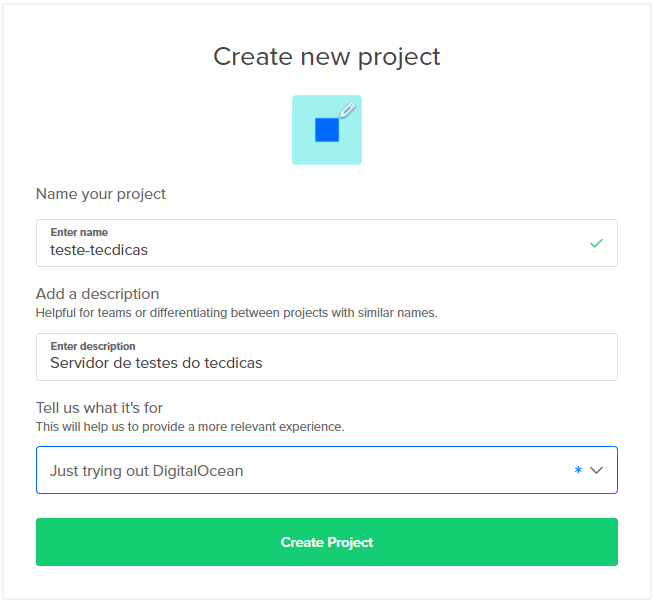
Como já temos alguns projetos, esta tela foi solicitada para adicionarmos recursos existentes ao nosso novo projeto. Possivelmente não aparecerá para novos usuários, bastando clicar em "skip for now" caso apareça.
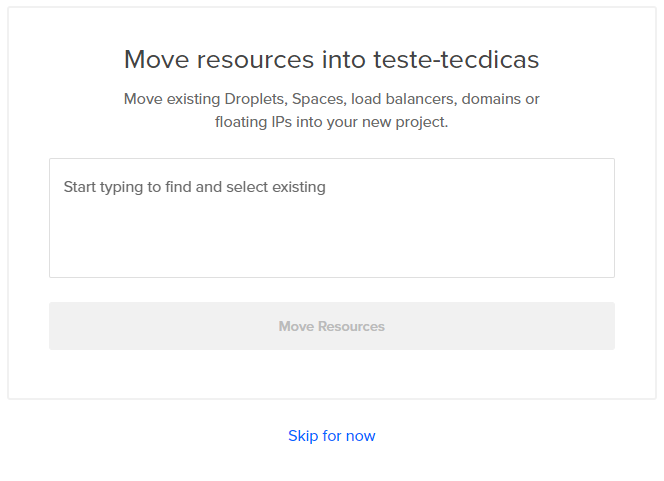
Após criar seu projeto, você verá uma tela como esta.
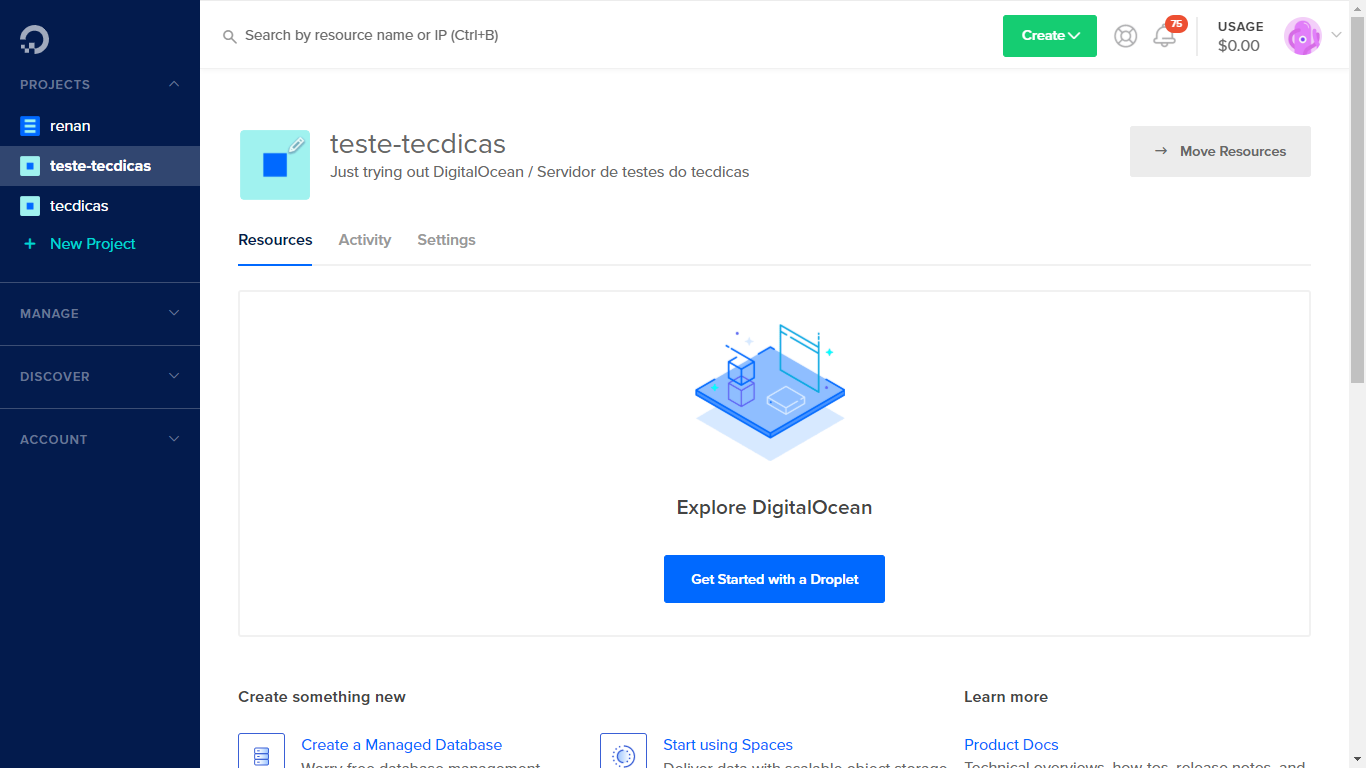
Clique em "Get Started with a Droplet", e é aqui que as coisas começam a ficar interessantes. Você será solicitado sobre qual imagem deseja utilizar.
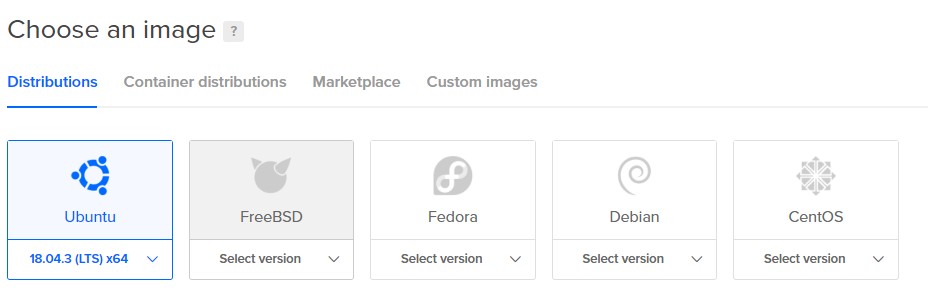
Caso tenha percebido, existem outras abas contendo imagens prontas e inclusive a possibilidade de usar sua própria imagem do sistema.
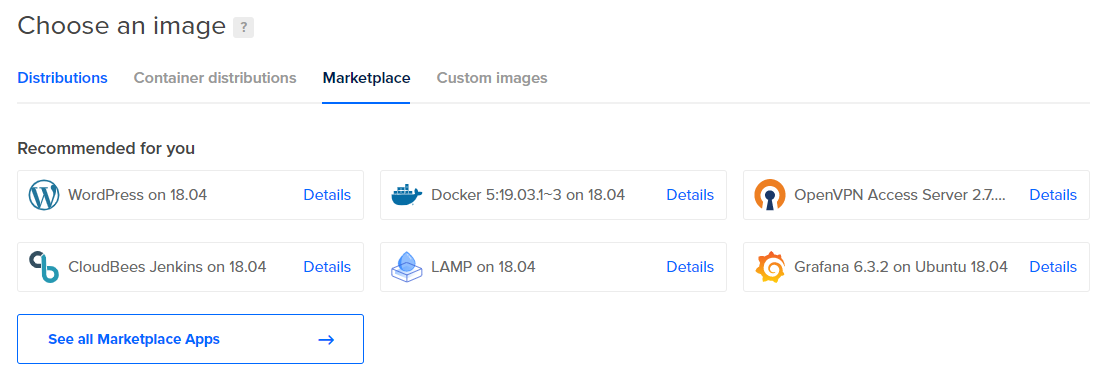
Em nosso tutorial, utilizamos uma imagem sem nenhuma aplicação pré instalada, sendo o Ubuntu 18.04 o sistema que escolhemos. No entanto, você poderá utilizar qualquer uma destas imagens. Também temos um tutorial básico de como fazer um servidor "LAMP stack" usando CentOS 7.6.
Em seguida selecione qual plano deseja. Escolhemos um plano básico de $5 (ou $0.007 por hora utilizada), que contém 1GB de RAM, 1 CPU (virtual), 25GB de armazenamento (SSD) e 1 TB de transferência.
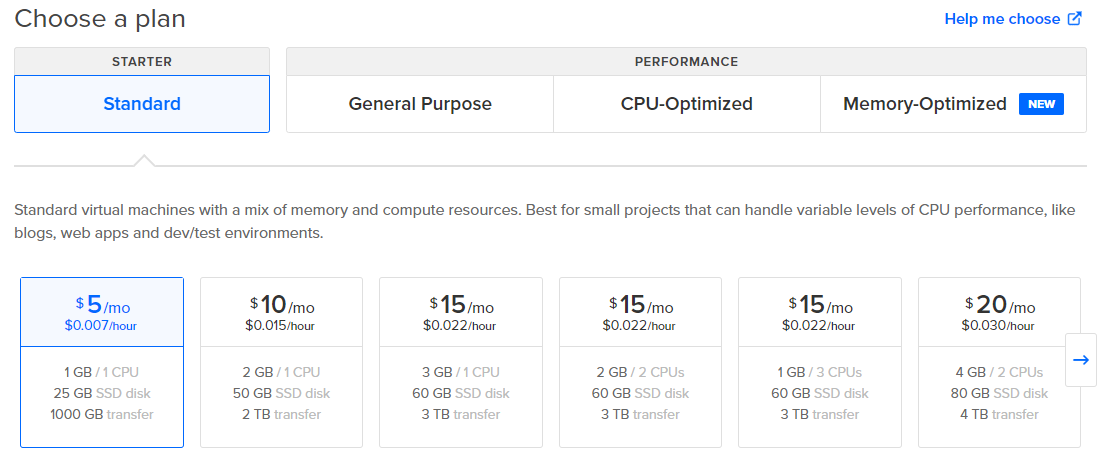
Escolha a localização ideal para você, levando em conta que uma localização mais distante possui uma latência maior.
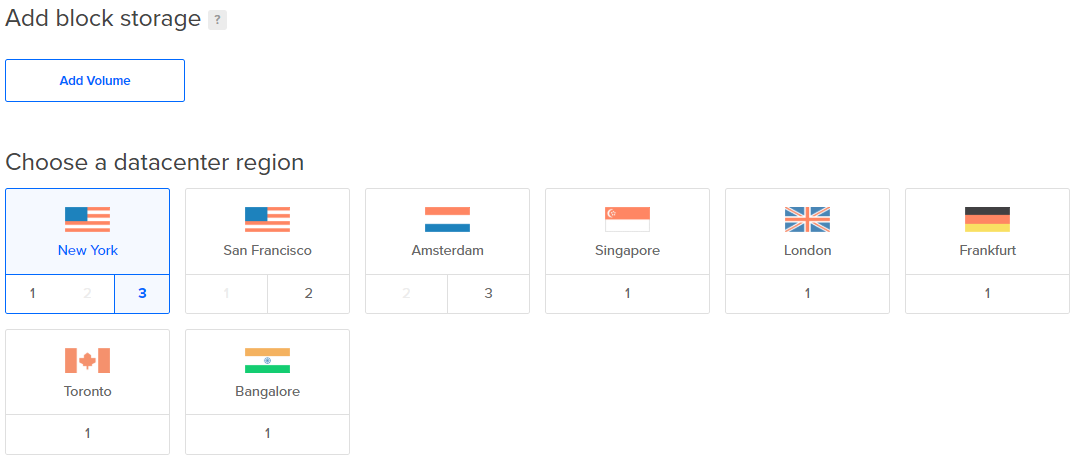
Neste exemplo não ativamos IPV6 e nenhuma ferramenta de monitoramento.
O próximo passo é adicionar uma chave SSH para poder entrar em seu servidor, pois a Digital Ocean não permite login através do tradicional "usuário e senha", a fins de proteger sua conta contra possíveis ataques de força bruta.
Para saber mais como gerar uma chave SSH, veja nosso artigo (não execute a parte de copiar sua chave para o servidor, pois o procedimento inicial da Digital Ocean é diferente do processo citado no tutorial)
Assim que tiver as chaves em mão, marque a autenticação como "SSH Keys" clique em "New SSH Key"
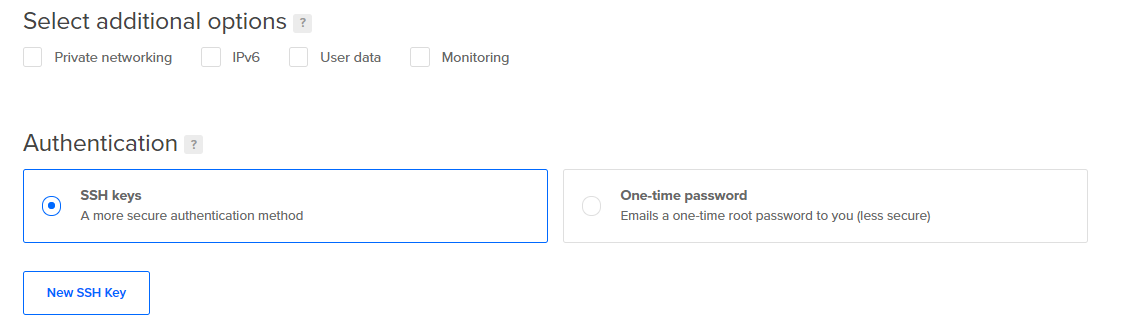
Em seguida, copie e cole sua chave pública para a caixa de texto.
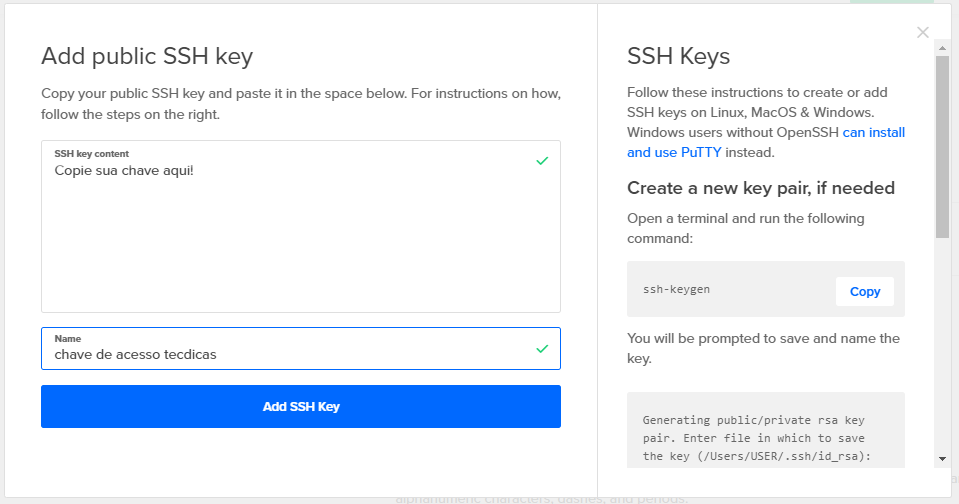
Mantenha o restante com o padrão e adicione um nome personalizado ao seu droplet, caso desejar.
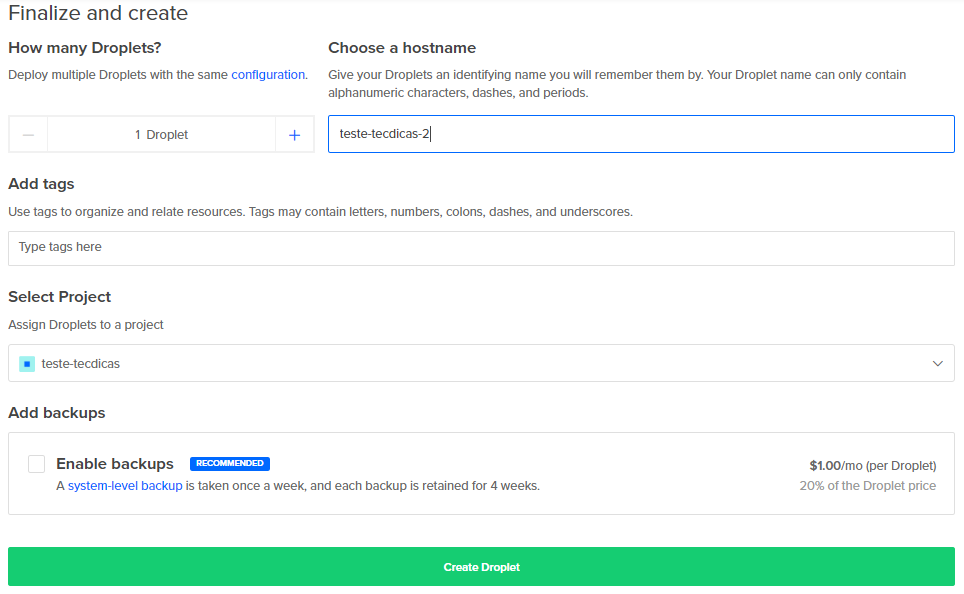
Clique em "Create droplet" e aguarde. Ao completar, você verá uma tema similar a esta.
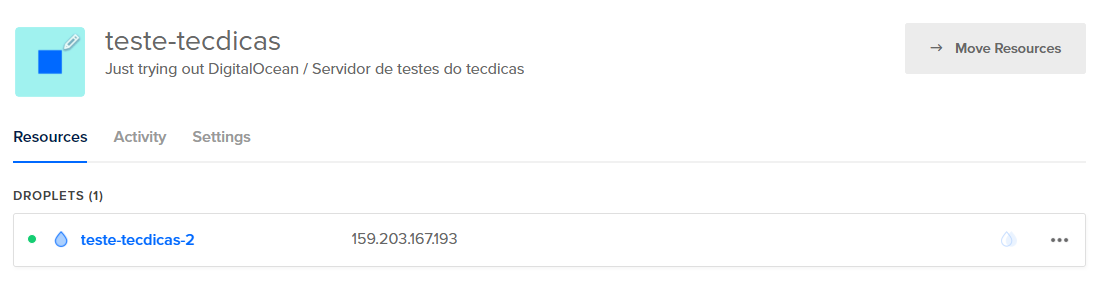
Agora iremos nos conectar ao VPS usando nossa chave privada. Caso não saiba como fazer, leia a sessão "Conectando-se à um servidor usando sua chave privada" do nosso artigo "Como criar e utilizar uma chave SSH (no Windows e Linux)".
ssh [email protected]The authenticity of host '159.203.167.193 (159.203.167.193)' can't be established.
ECDSA key fingerprint is SHA256:ILE[...]
Are you sure you want to continue connecting (yes/no)? yes
Warning: Permanently added '159.203.167.193' (ECDSA) to the list of known hosts.
Enter passphrase for key '/home/renan/.ssh/id_rsa':
Welcome to Ubuntu 18.04.3 LTS (GNU/Linux 4.15.0-66-generic x86_64)
* Documentation: https://help.ubuntu.com
* Management: https://landscape.canonical.com
* Support: https://ubuntu.com/advantage
System information as of Sun Nov 17 16:46:34 UTC 2019
System load: 0.01 Processes: 84
Usage of /: 4.0% of 24.06GB Users logged in: 0
Memory usage: 11% IP address for eth0: 159.203.167.193
Swap usage: 0%
0 packages can be updated.
0 updates are security updates.
The programs included with the Ubuntu system are free software;
the exact distribution terms for each program are described in the
individual files in /usr/share/doc/*/copyright.
Ubuntu comes with ABSOLUTELY NO WARRANTY, to the extent permitted by
applicable law.
root@teste-tecdicas-2:~# Agora com o seu sistema online e funcional, basta atualizar seus pacotes e iniciar o desenvolvimento!
apt update && apt upgradeInstalando serviços
Como foi dito anteriormente, um VPS vem "cru" (exceto quando você seleciona uma imagem pronta), para isso precisamos adicionar alguns serviços ao nosso servidor. Temos alguns artigos incluindo os serviços mais comuns usados em uma VPS.
- Instalando o Apache2 e PHP 7.2 com Virtual Host no Ubuntu 18.04
- Instalando o MySQL e o phpMyAdmin no Ubuntu 18.04
- Como criar um servidor FTP no Ubuntu ou Debian
No entanto, cada aplicação pode ter uma instalação diferente e recomendamos seguir os manuais dos desenvolvedores para garantir uma melhor compatibilidade com o sistema que você está instalando.
Destruindo o VPS
Caso você não tenha gostado ou tenha feito muitas modificações no sistema e quer "passar a limpo", você pode simplesmente destruir seu VPS. Isso fará com que todos os dados sejam excluídos. Para isso, basta acessar seu droplet e clicar em destroy. Também há a opção de rebuild para reconstruir um droplet igual ao seu do zero (esta opção também apaga seus arquivos).
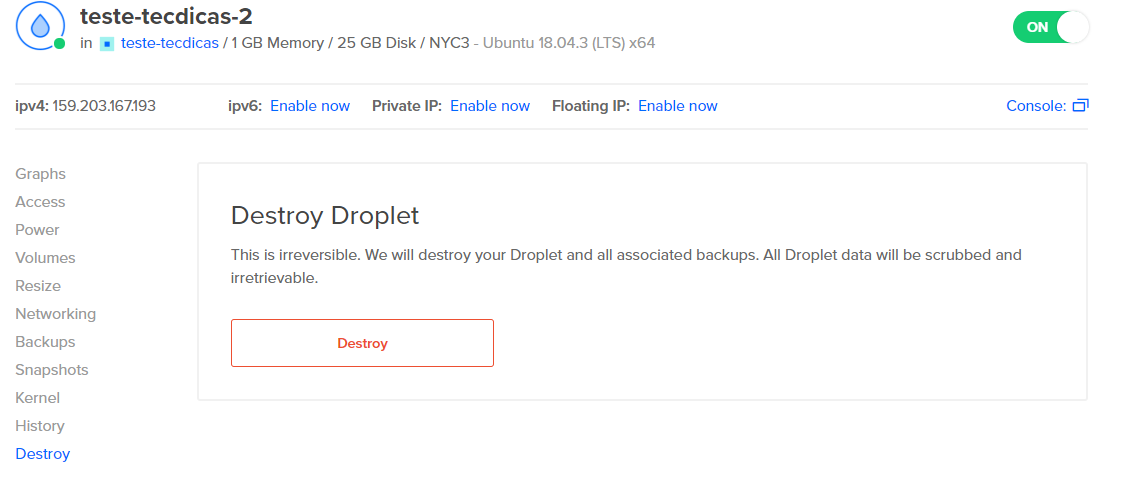
Considerações Finais
Apesar da Digital Ocean facilitar o processo de criação e administração dos VPS (chamados de droplets), esta tarefa ainda continua sendo um trabalho para desenvolvedores e administradores de sistemas que tenham conhecimento em Linux.
Vale lembrar que fizemos este artigo para demonstrar o processo de criação de um VPS na Digital Ocean, e que não temos nenhum vínculo com esta empresa, apenas usamos seus serviços, como foi descrito anteriormente. Temos que deixar isso claro para nos protegermos caso alguém nos aponte o dedo alegando qualquer coisa.
A promoção oferecida pela Digital Ocean trata-se de um programa de indicações, que pode mudar a qualquer tempo e pode ser que ao cadastrar-se você não tenha ganhado os $50 dólares de crédito para serem gastos na plataforma, neste caso as reclamações devem ser direcionadas exclusivamente a Digital Ocean.
O tecdicas se reserva ao direito de não assumir qualquer responsabilidade a respeito de qualquer oferta ou serviço oferecido pela Digital Ocean, todo o artigo foi escrito somente com fins informativos e qualquer contratação e utilização do serviço da Digital Ocean é por sua conta e risco.
Pessoalmente nós achamos esta empresa muito competente e que supre nossas necessidades, mas não temos como afirmar que sua experiência será a mesma. De qualquer forma, caso tenha criado uma conta na Digital Ocean, deixe sua experiência nos comentários abaixo, ela poderá ser muito útil para as outras pessoas.